C'è una grande quantità di software indesiderato che viene spesso installato sui nostri computer a nostra insaputa.. sì, sono furbi come suona l'affermazione di cui sopra. Spesso, non sapresti di questi intrusi installati fino a quando non vengono effettivamente visualizzati o le loro scorciatoie non vengono visualizzate sul desktop. Questi programmi vengono generalmente installati insieme all'installazione di altri programmi di terze parti.. A volte vengono installati senza il tuo consenso e, A volte, una casella di controllo che l'utente può ignorare durante l'installazione ne provoca il download. Uno di questi programmi è ByteFence, che in realtà è un rootkit antimalware che non molte persone vogliono sui propri computer.
Ora, normalmente, quando vuoi disinstallare le cose, puoi andare al pannello di controllo, seleziona strumento, fare clic con il tasto destro e disinstallare; Ma questi subdoli intrusi riescono a non comparire nell'elenco dei programmi installati. Lo fanno sovrascrivendo alcune routine a livello di kernel e nascondendosi dalle normali scansioni antivirus e, spesso, anche dal sistema operativo. Hai anche affrontato uno di questi problemi?? Hai anche ByteFence sul tuo computer, non sai da dove viene ma vuoi assolutamente liberartene. Hai già provato i diversi metodi disponibili ma senza successo? Bene, smettila di preoccuparti perché sei finalmente atterrato nel posto giusto. Ti presenteremo due metodi alternativi per sbarazzarti di ByteFence. Suggeriamo di leggerli entrambi (insieme alle ripercussioni previste) e poi procedi ad implementare quello che più ti si addice.
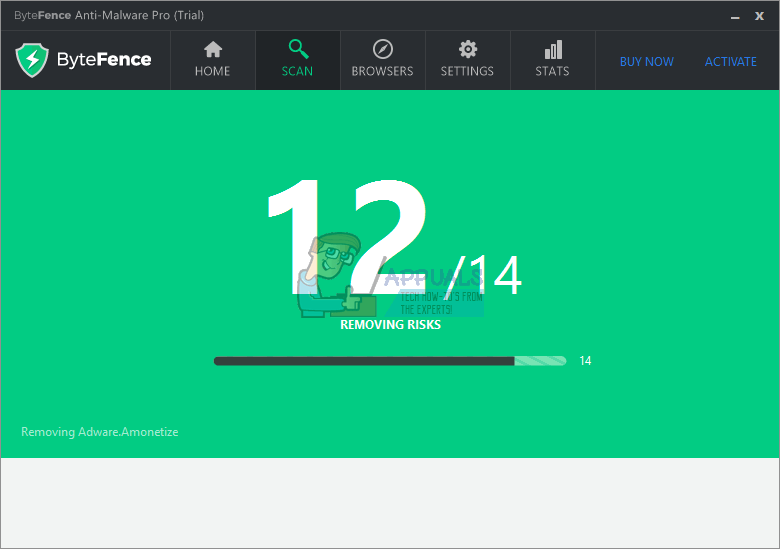
Metodo 1: usa Malwarebytes per disinstallare
Malwarebytes è un software potente e sofisticato che può aiutarti a sradicare i virus, Trojan e rootkit ancora più difficili da rilevare. Esegui questi passaggi per assicurarti di non dover più vedere ByteFence.
Segui i passi (qui) per eseguire e consentire a Malwarebytes di disinstallare Malwares / Rootkit / adware.
Metodo 2: eseguire un ripristino del sistema
Nel secondo metodo, consiglieremo ai nostri utenti di eseguire un ripristino del sistema. Come con tutte le versioni precedenti di Windows, Un Ripristino configurazione di sistema ti consente di correggere eventuali errori che potresti aver commesso durante il ripristino di una versione precedente dell'installazione di Windows. Ciò è possibile perché Windows è stato sviluppato in modo tale da creare punti di ripristino automatici ogni volta che viene apportata una modifica. / installazione significativa. Per ogni aggiornamento importante, viene creato un punto di ripristino e, se installi un'applicazione principale, viene creato anche un punto di ripristino.
Il ripristino del sistema è uno dei metodi più banali per risolvere qualsiasi problema relativo a Windows, ma il più delle volte è efficace. Ti consigliamo di provare questo metodo solo se non hai ancora provato il primo metodo perché puoi sbarazzarti di ByteFence, ma puoi accettare alcune altre discrepanze. Se vuoi continuare, eseguire i seguenti passaggi:
Apri il menu di avvio premendo il pulsante Windows e nella ricerca, scriba “Ripristino del sistema”. Verrà suggerito un link che dice “Crea un punto di ripristino”. cliccaci sopra.
Qui ci sarà un pulsante con il nome “Ripristino del sistema” sotto una sezione con lo stesso nome. cliccaci sopra
Segui le istruzioni sullo schermo e presto ti verranno presentati una serie di punti di ripristino (potrebbe essere 1, potrebbe essere molto di più). Seleziona il desiderato (che risale a una data precedente all'installazione accidentale di ByteFence) e continua a cliccare “Prossimo”. (Puoi anche fare clic su »Trova programmi interessati» prima di fare clic su «Avanti» per assicurarti che non vi siano possibili discrepanze che potresti trovare..
Questo metodo dovrebbe funzionare idealmente per te, ma potrebbe causare il malfunzionamento di alcune app, quindi il primo è consigliato. Scopriamo come sono andate le cose per te!
Abbiamo anche un articolo separato su Ripristino configurazione di sistema con immagini che possono essere seguite qui.
Articolo correlato:
- ▷ Come riparare un gruppo di servizi unistack (unistacksvcgroup) elevato utilizzo della CPU o della memoria
- Il driver grafico non è riuscito a trovare un programma di installazione dell'hardware grafico compatibile
- Soluzione: api-ms-win-crt-stdio-l1-1-0.dll ha desaparecido
- ▷ Come correggere l'errore articolo irripetibile 0xc00d36e5
- Spazio su disco insufficiente per completare questa operazione in Windows 10
- ▷ Che cos'è wisptis.exe e dovrebbe essere disabilitato??






